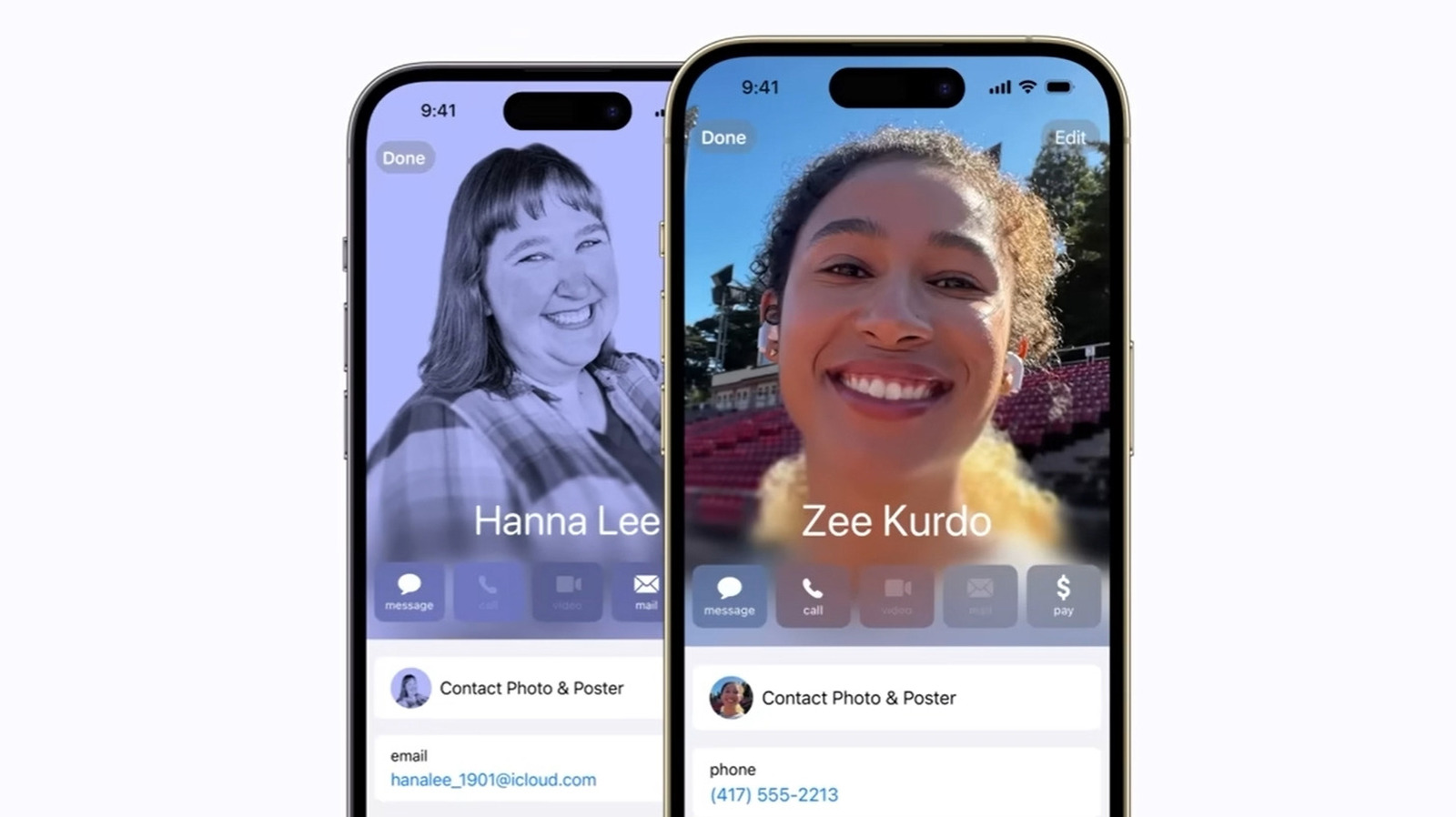NameDrop فقط در آیفونهایی که iOS 17 یا جدیدتر دارند در دسترس است. اگر می خواهید آن را غیرفعال کنید، این دستورالعمل های ساده را دنبال کنید:
- برنامه تنظیمات را اجرا کنید.
- به General بروید.
- AirDrop را انتخاب کنید.
- در قسمت Start Sharing By، کلید کنار Bring Devices Together را خاموش کنید.
هنگامی که این کار را انجام می دهید، وقتی نمایشگر آیفون خود را روی آیفون یا اپل واچ شخص دیگری قرار می دهید، هیچ اتفاقی نمی افتد. از آنجایی که NameDrop تا حد زیادی یک ویژگی اشتراکگذاری تماس است، با غیرفعال بودن آن، باید برای ارسال اطلاعات شخصی خود به روشهای دیگری متوسل شوید. میتوانید شماره یا ایمیل خود را از طریق متن یا یک برنامه پیامرسان شخص ثالث ارسال کنید، ارقام خود را دیکته کنید یا خودتان آن را به صورت دستی در تلفن شخص دیگری وارد کنید. همچنین می توانید تبادل را از طریق دفترچه آدرس آیفون خود مدیریت کنید:
- برنامه تلفن را اجرا کنید.
- برگه مخاطبین را انتخاب کنید.
- روی ورودی مخاطب خود ضربه بزنید.
- اشتراک تماس را بزنید.
- فیلدهایی را که می خواهید ارسال کنید انتخاب کنید.
- روی Done ضربه بزنید.
در حالی که کارت تماس خود را باز کرده اید، اگر اخیراً پوستر تماس خود را سفارشی کرده اید، مطمئن شوید که اگر نمی خواهید به طور خودکار جزئیات جدید خود را به اشتراک بگذارید، تنظیمات خاصی وجود دارد. در زیر تصویر و نام اصلی خود، روی Contact Photo & Poster ضربه بزنید و در کنار اشتراکگذاری خودکار، Always Ask را انتخاب کنید.
منبع: https://www.slashgear.com/1444380/how-to-turn-off-iphone-name-drop/